
Установка политики защиты паролем/аутентификации
Можно установить политику в отношении блокировки (состояние, при котором пользователи временно не могут войти в систему) и использования/ввода пароля.
Установка политики блокировки
Можно установить политику для временного предотвращения входа в систему пользователя, не прошедшего аутентификацию. Однако эта политика не применяется к аутентификации посредством ИД отдела и ПИН-кода.
1
Запустите удаленный интерфейс пользователя. Запуск Remote UI (Удаленный ИП)
2
На странице портала нажмите кнопку [Параметры/Регистрация]. Экран Remote UI (Удаленный ИП)
3
Нажмите [Параметры защиты]  [Параметры аутентиф./пароля].
[Параметры аутентиф./пароля].
 [Параметры аутентиф./пароля].
[Параметры аутентиф./пароля].4
Затем нажмите [Изменить] в меню [Параметры функции аутентиф.].
5
Выберите [Включить блокировку] и настройте подробные параметры.
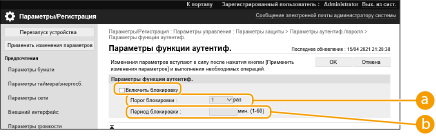
 [Порог блокировки]
[Порог блокировки]Установите количество неудачных попыток входа в систему, после которого будет выполняться блокировка. Пользователь не сможет войти в систему, когда будет достигнуто установленное количество.
 [Период блокировки]
[Период блокировки]Установите время до отмены блокировки.

При входе в систему аппарата из операционной системы, например Windows, или приложения, использующего FTP, IPP или SNMPv3, блокировка может произойти раньше чем будет совершено заданное количество неудачных попыток.
6
Выберите команду [OK].
 |
Пакетный импорт/пакетный экспортЭтот параметр можно импортировать/экспортировать на моделях, которые поддерживают пакетный импорт этого параметра. Импорт и экспорт данных о настройке аппарата При пакетном экспорте данная настройка включается в [Основная информация о параметрах/регистрации]. Импорт и экспорт всех параметров |
Установка политики защиты паролем
1
Запустите удаленный интерфейс пользователя. Запуск Remote UI (Удаленный ИП)
2
На странице портала нажмите кнопку [Параметры/Регистрация]. Экран Remote UI (Удаленный ИП)
3
Нажмите [Параметры защиты]  [Параметры аутентиф./пароля].
[Параметры аутентиф./пароля].
 [Параметры аутентиф./пароля].
[Параметры аутентиф./пароля].4
Затем нажмите [Изменить] в меню [Параметры функции аутентиф.].
5
Установите политику использования паролей и аутентификации пользователя.
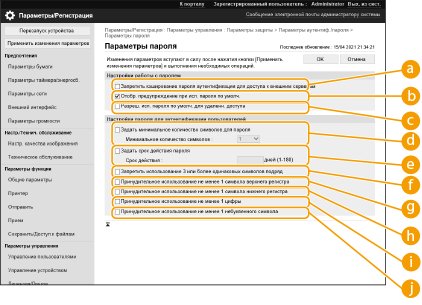
 [Запретить кэширование пароля аутентификации для доступа к внешним серверам]
[Запретить кэширование пароля аутентификации для доступа к внешним серверам]Установите этот флажок, чтобы пароли, введенные при входе в систему, не сохранялись в кэше.
 [Отобр. предупреждение при исп. пароля по умолч.]
[Отобр. предупреждение при исп. пароля по умолч.]Установите этот флажок, чтобы экран для изменения пароля отображался при входе администратора в систему аппарата с помощью имени пользователя и пароля по умолчанию.

Если срок действия пароля истек, экран для изменения пароля отображается независимо от значения этого параметра.
 [Разреш. исп. пароля по умолч. для удаленн. доступа]
[Разреш. исп. пароля по умолч. для удаленн. доступа]Установите этот флажок, чтобы разрешить использовать пароль по умолчанию при входе в систему аппарата через Remote UI (Удаленный ИП).
 [Задать минимальное количество символов для пароля]
[Задать минимальное количество символов для пароля]Можно указать минимальную длину пароля при регистрации паролей, чтобы предотвратить использование простых паролей. Если задана длина пароля, пользователь не сможет указать пустой пароль.
 [Задать срок действия пароля]
[Задать срок действия пароля]Чтобы периодически предлагать пользователям менять пароль, установите этот флажок и укажите период в [Срок действия].
 [Запретить использование 3 или более одинаковых символов подряд]
[Запретить использование 3 или более одинаковых символов подряд]Установите этот флажок, чтобы запретить пароли, в которых один и тот же символ встречается три и более раз подряд.
 [Принудительное использование не менее 1 символа верхнего регистра]
[Принудительное использование не менее 1 символа верхнего регистра]Установите этот флажок, чтобы запретить пароли, в которых отсутствует хотя бы один символ верхнего регистра.
 [Принудительное использование не менее 1 символа нижнего регистра]
[Принудительное использование не менее 1 символа нижнего регистра]Установите этот флажок, чтобы запретить пароли, в которых отсутствует хотя бы один символ нижнего регистра.
 [Принудительное использование не менее 1 цифры]
[Принудительное использование не менее 1 цифры]Установите этот флажок, чтобы запретить пароли, в которых отсутствует хотя бы одна цифра.
 [Принудительное использование не менее 1 небуквенного символа]
[Принудительное использование не менее 1 небуквенного символа]Установите этот флажок, чтобы запретить пароли, в которых отсутствует хотя бы один специальный символ.
6
Выберите команду [OK].
 |
Настройки параметров от  до до  не применяются к функции «Управление ИД отдела» и PIN-кодам. Они действуют для паролей, которые были зарегистрированы/изменены после установки ограничений. Если уже зарегистрированный пароль не соответствует ограничениям для этих параметров, во время аутентификации пользователя отображается экран с предложением сменить пароль. не применяются к функции «Управление ИД отдела» и PIN-кодам. Они действуют для паролей, которые были зарегистрированы/изменены после установки ограничений. Если уже зарегистрированный пароль не соответствует ограничениям для этих параметров, во время аутентификации пользователя отображается экран с предложением сменить пароль.Пакетный импорт/пакетный экспортЭтот параметр можно импортировать/экспортировать на моделях, которые поддерживают пакетный импорт этого параметра. Импорт и экспорт данных о настройке аппарата При пакетном экспорте данная настройка включается в [Основная информация о параметрах/регистрации]. Импорт и экспорт всех параметров |